win7装不了1050ti显卡驱动 win7无法成功安装NVIDIA显卡驱动的解决方案
近年来随着电脑游戏的普及和发展,显卡成为了电脑硬件中重要的组成部分之一,许多用户在尝试安装NVIDIA显卡驱动时却遇到了问题,尤其是在使用Windows 7操作系统时。具体来说一些用户发现他们无法成功安装NVIDIA显卡驱动,特别是在想要安装1050ti显卡驱动时。针对这一问题,本文将为大家介绍一些解决方案,帮助解决win7装不了1050ti显卡驱动的困扰。
步骤如下:
1.首先检查设备管理器是否有显卡设备,右击桌面计算机图标,选择管理,点击“设备管理器”。
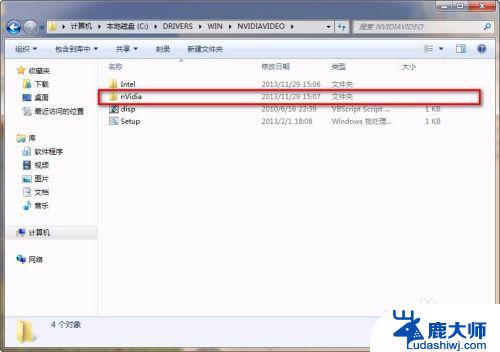
2.显卡设备会在这里显示。若没有安装驱动或是驱动程序有问题,此处会显示带问号或叹号设备或显示为“标准VGA视频设备”(Windows 7系统)或“microsoft基本显示适配器”(Windows 8及以上系统)。若这些均没有,尝试进入BIOS,按F9恢复默认,再按F10保存,重启电脑再尝试。

3.若以上方案操作无效,下面的操作步骤请无视,直接带电脑到电脑城检测调试。
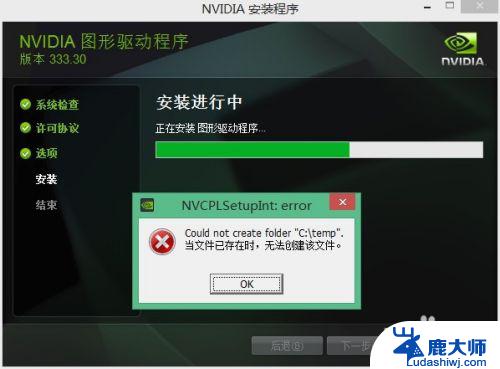
4.若设备存在,只是驱动程序无法安装,可以参考以下说明手动安装测试;以双显卡自动切换机型的显卡GT630M为例 以WIN8系统为例,该操作方法同样适用于Windows 7系统。
5.进入设备管理器,在叹号的显卡上点击鼠标右键选择更新驱动程序。
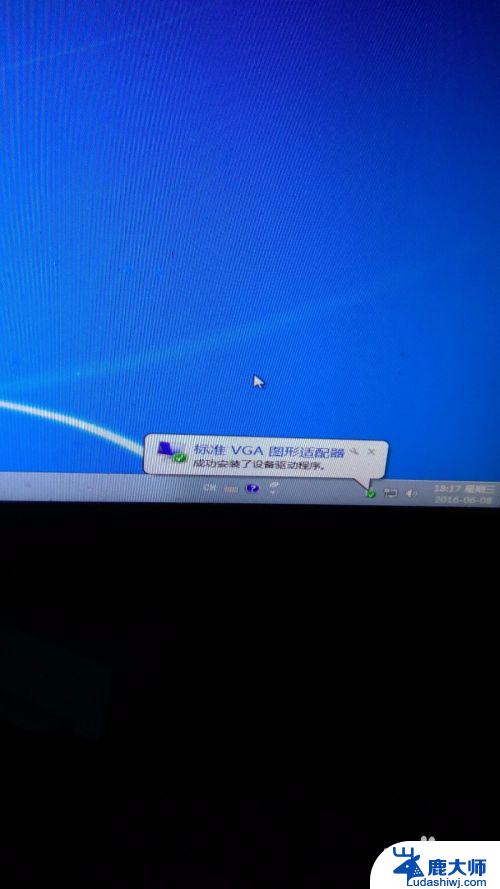
6.浏览计算机以查找驱动程序软件。
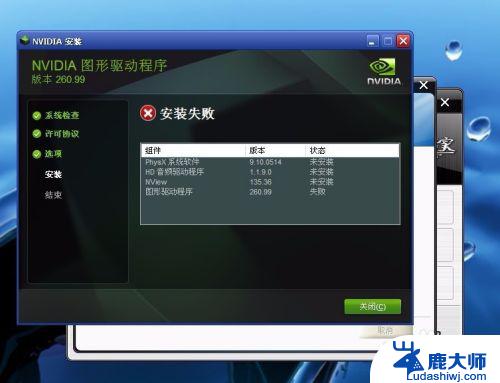
7.从计算机的设备驱动程序列表中选取,下一步。
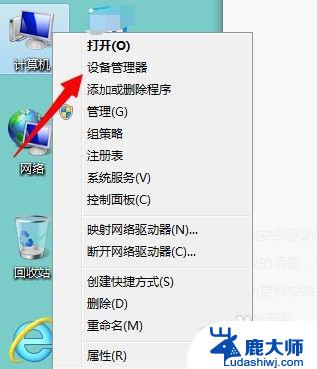
8.从磁盘安装,下一步点击浏览,在显卡驱动文件路径里,找到显卡驱动文件,并点击打开;或者直接去找到驱动的文件夹,然后复制文件夹所在路径,粘贴到上图所示输入框中。驱动包可能是自己下载的(这里就不举例说明了),也可能是用驱动人生下载好的。方法都是找到驱动包,然后解压出来的文件夹,这个文件夹的路径就是驱动文件路径了。(驱动人生下载的驱动包:驱动人生默认下载是:D:\DTLSoft\DTLDriversdown(可以在驱动人生设置的驱动设置里查看),您在这个目录下找到对应的显卡驱动包。解压后就能得到显卡的驱动文件夹。更新驱动最重要的步骤就是找到驱动文件的路径,NVIDIA显卡驱动的驱动文件路径一般在显卡驱动解压后的Display.Driver文件夹内。
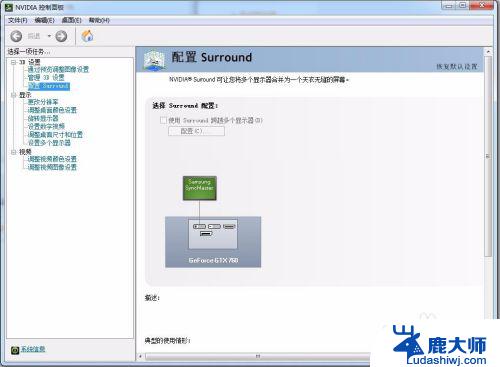
9.点击确定,点击下一步;电脑会开始安装驱动,等待驱动自动安装完成即可。

以上就是 win7 无法安装 1050ti 显卡驱动的全部内容,如果出现这种情况,小伙伴们可以尝试按照小编提供的方法解决,希望这些方法能够对大家有所帮助。
win7装不了1050ti显卡驱动 win7无法成功安装NVIDIA显卡驱动的解决方案相关教程
- win10的系统可以装win7的显卡驱动吗 win10 64位稳定显卡驱动安装方法
- 电脑无法安装网卡驱动 无法安装网卡驱动
- oodvj无线网卡怎么安装驱动 无线网卡驱动安装教程
- 电脑怎么驱动显卡 电脑显卡驱动安装步骤
- 显卡驱动安装后蓝屏 Windows10更新显卡驱动后蓝屏怎么办
- n卡无法更新驱动 nvidia驱动安装失败闪退
- win10如何安装声卡驱动 win10声卡驱动安装步骤
- win7电脑没有网络怎么安装驱动 电脑安装win7系统后无法连接无线网络的解决方法
- thinkpad e14 无线网卡驱动 win10 笔记本无线网卡驱动安装教程
- win10怎么重装驱动 WIN10如何重装显卡驱动
- 笔记本能重装显卡吗 Win10卸载显卡驱动方法
- 怎么把电脑储存变d盘 怎么将电脑默认安装到D盘
- 怎么在win10安装虚拟机 在虚拟机上如何安装win10系统详细步骤
- 宏基笔记本可以加装固态硬盘吗 宏碁笔记本固态硬盘安装步骤
- 打开应用安装 安装包打开方法
- 电脑怎么重装系统按f几 电脑开机时按f4重装系统步骤
系统安装教程推荐
- 1 怎么把电脑储存变d盘 怎么将电脑默认安装到D盘
- 2 宏基笔记本可以加装固态硬盘吗 宏碁笔记本固态硬盘安装步骤
- 3 打开应用安装 安装包打开方法
- 4 得力581p打印机怎么安装 得力DL 581PW蓝牙打印机连接教程
- 5 win11如何重新安装浏览器 如何在电脑上安装IE浏览器
- 6 重置此电脑如何重新安装windows 如何为笔记本重新装系统提供指导
- 7 怎么重装windows七 win7系统怎么清除重装
- 8 win11下,怎么把安装的应用设置 Win11设置应用重装方法
- 9 win11绕过tpm安装 Win11绕过TPM、CPU和安全启动检测的方法
- 10 amd cpu不适配win11 Win11 24H2 安装 9 月更新出现不支持操作错误